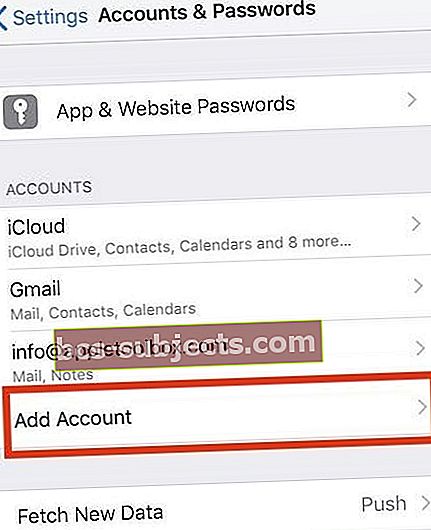Nedávno jsem měl e-mail s několika přílohami, které by nezanechaly poštu mého iPhonu! Ukázalo to kolovrat a vypadalo to, že tam visí celé dny. A to úplně zničilo moji baterii A zbytečně náročné údaje.
Pokud tato situace zní jako vy, zde je několik tipů, jak odstranit zaseknutý nebo neodeslaný e-mail ze složky k odeslání.
E-maily se někdy zaseknou na cestě do cíle. Tyto e-maily často najdete ve složce „Pošta k odeslání“.
Samo o sobě je to zřídka velký problém, ale problém se může zvětšit, když je velikost e-mailu obrovská, protože obsahuje několik příloh nebo fotografií, videí, hudby a mediálních souborů.
To často vede k tomu, že problémy s vybíjením baterie spotřebovávají také mnoho mobilních dat v telefonu.
Tento problém vyřešíte relativně rychle odstraněním „zaseknuté“ zprávy ze zařízení iOS podle níže uvedených kroků.
Než odstraníte e-mail, ujistěte se, že máte v telefonu nastaveno správné nastavení účtu.
Postupujte podle těchto rychlých tipů a odeberte e-mail zaseknutý ve složce Pošta k odeslání
- Přihlaste se ke svému e-mailovému účtu pomocí Safari nebo jiného webového prohlížeče, podívejte se na složku k odeslání a poté e-mail odstraňte. Pokud není ve složce k odeslání webové pošty, vyhledejte e-mail a odstraňte jej
- Zkuste přepnout do režimu Letadlo a poté zkuste odstranit e-mail ze složky Pošta k odeslání
- Vypněte WiFi a dočasně umístěte zařízení iDevice do režimu Letadlo a poté tyto e-maily ze složky Pošta k odeslání odstraňte
- Odeberte svůj e-mailový účet z iPhonu a přidejte jej zpět pomocí aplikace Nastavení a Hesla a účty
Problém s e-mailovým účtem Gmail nebo Google?
Pokud používáte Gmail, zkontrolujte nastavení svého účtu Gmail a ověřte, zda jste nesprávně nezadali informace o svém účtu.
Chcete-li to provést, klepněte na Nastavení> Hesla a účty (nebo u starších verzí iOS zkontrolujte Nastavení a klepněte na Účty a hesla, Pošta nebo Pošta, kontakty, kalendáře.) 
Klepněte na svůj účet Gmail a ověřte informace na obrazovce.
Pokud je nastavení vašeho účtu správné a telefon je bez problémů připojen k mobilní síti a síti Wi-Fi, můžete pokračovat podle následujících kroků.
Odeberte zaseknutý nebo neodeslaný e-mail ze složky Pošta k odeslání
Krok -> 1. Přepněte telefon do režimu Letadlo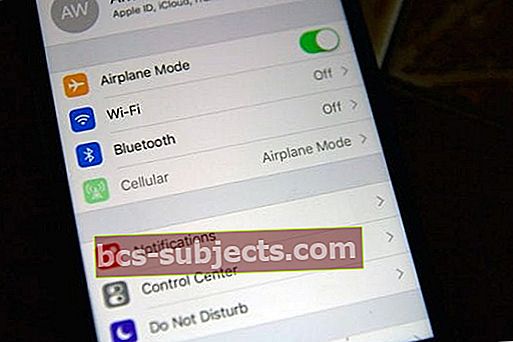
Krok -> 2 Otevřete Pošta k odeslání
Jakmile je telefon v režimu Letadlo, otevřete aplikaci Pošta a přejděte do složky Pošta k odeslání
Krok -> 3 Klikněte na „Upravit“
Je to tlačítko v pravém horním rohu obrazovky, následované kontrolou kruhu vedle „zaseknutého“ e-mailu, který chcete smazat
Krok-> 4 Klikněte na „Koš“ nebo Smažte přejetím prstem
K odstranění zprávy je koš v pravé dolní části obrazovky - možná budete muset vrátit do předchozí nabídky a znovu provést krok 3, než budete moci zprávu skutečně smazat z pošty k odeslání
Krok -> 5 Opláchněte a opakujte (je-li k dispozici)
Pokud vlastníte více zařízení, proveďte kroky 1–4 na všech zařízeních, která se připojují k problematickému e-mailovému účtu
Krok-> 6 Vypněte režim v letadle
Přepněte zařízení z režimu Letadlo a vraťte se do poštovní aplikace.
Zaseknutá zpráva by se ve vaší e-mailové schránce k odeslání již neměla zobrazovat.
Krok -> 7 Restartujte
Nakonec vypněte iPhone a poté se normálně zapněte.
Pokud to nefunguje, proveďte vynucený restart:
- Na iPhonu 6S nebo nižším plus na všech iPadech s domácími tlačítky a iPod Touch, stiskněte současně Home a Power, dokud neuvidíte logo Apple
- Pro iPhone 7 nebo iPhone 7 Plus: Stiskněte a podržte obě tlačítka Side a Volume Down po dobu alespoň 10 sekund, dokud neuvidíte logo Apple
- Na iPhonu nebo iPadu bez tlačítka Domů nebo iPhone 8 nebo iPhone 8 Plus: Stiskněte a rychle uvolněte tlačítko pro zvýšení hlasitosti. Poté stiskněte a rychle uvolněte tlačítko snížení hlasitosti. Nakonec stiskněte a podržte boční tlačítko, dokud neuvidíte logo Apple

A pokud to na první pokus nefunguje, zkuste to znovu! Může to trvat několik pokusů
Odeberte svůj e-mailový účet a poté jej přidejte zpět
- Na svém iDevice přejděte na Nastavení> Hesla a účty
- Klepněte na e-mailový účet, který chcete odebrat
- Klepněte na Smazat účet
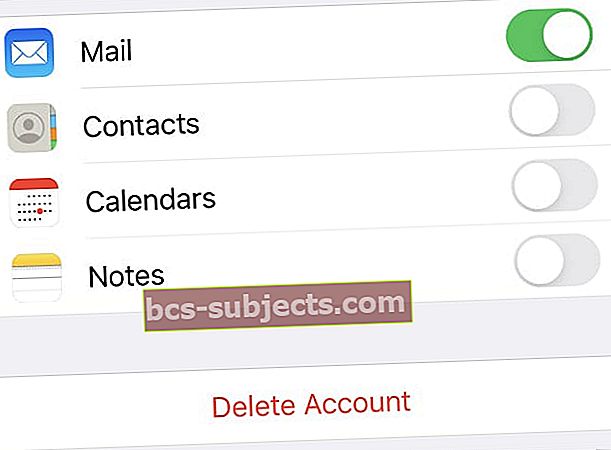 Chcete-li vyřešit problémy, odstraňte svůj e-mailový účet.
Chcete-li vyřešit problémy, odstraňte svůj e-mailový účet. - Potvrďte, že chcete účet smazat
- Restartujte zařízení
- Jít zpět k Nastavení> Hesla a účty a vybrat Přidat účet
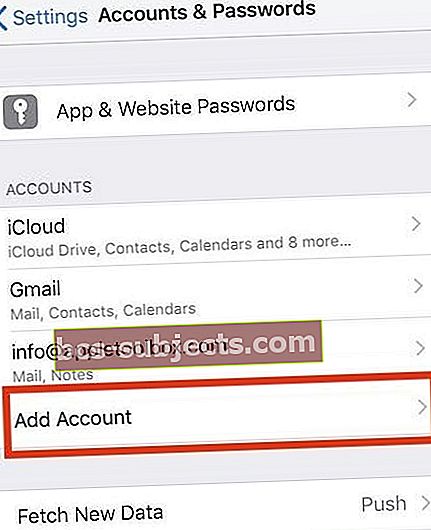
- Postupujte podle pokynů a přidejte typ účtu, přihlašovací údaje a vyberte položky, které chcete synchronizovat se zařízením
Tipy pro čtenáře
- Reader Jen nám připomíná, abychom také vypnuli funkci pošty na VŠECH vašich zařízeních iDevices, které používají e-mailový účet s „zaseknutým“ e-mailem. Nemohl jsem přimět moji smazat, dokud jsem si nepamatoval, že také dostávám e-maily na můj ipiPad Jakmile jsem vypnul e-mail na svém iPadu a postupoval podle výše uvedených kroků, konečně jsem se mohl zbavit toho otravného zaseknutého e-mailu!
- Opravil jsem to podle těchto kroků, v tomto pořadí:
1. Přejděte na nastavení poštovního účtu a vypněte poštu
2. Zapněte režim v letadle
3. Přejděte na Mail a poté byste měli být schopni vymazat zaseknutou zprávu odesláním do koše
4. Vypněte režim v letadle
5. V nastavení účtu znovu zapněte poštu
- Šel jsem do nastavení, zapnul režim v letadle, vypnul Wi-Fi i mobilní data. Poté jsem vstoupil do své poštovní aplikace, našel funkci úprav a přejel prstem k odstranění
- Soubor videa se uvízl v mé poště na týdny. Odstranil jsem konkrétní e-mailový účet z telefonu a znovu jej nainstaloval. Všechny moje e-maily se vrátily, protože již byly na e-mailovém serveru. Jakmile byla přeinstalace dokončena, soubor, který se zasekl ve složce k odeslání, byl pryč!
- Úplně jsem vypnul telefon a restartoval. Poté ji znovu zapnuli a po spuštění poštovní schránky k odeslání bylo k dispozici tlačítko pro úpravy, které bylo schopné zprávu vyhodit do koše
- Musel jsem zavřít okna pro více úkolů, ale jakmile jsem to udělal, zobrazilo se tlačítko pro úpravy a tento soubor jsem vložil do koše!
- Měl jsem přesně stejný problém jako vy. To, co mi pomohlo, bylo resetovat telefon .. stačí zavřít a restartovat poštovní aplikaci (v režimu letadla) a funguje to
Pokud máte s odstraněním položek nějaké problémy, dejte nám prosím vědět níže.

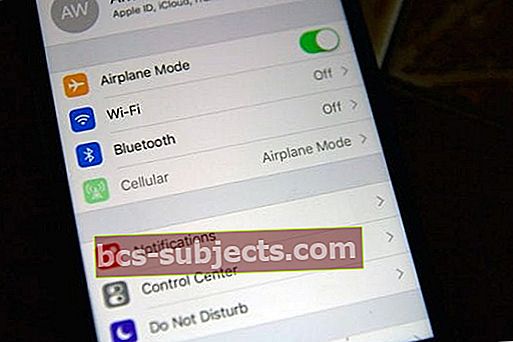

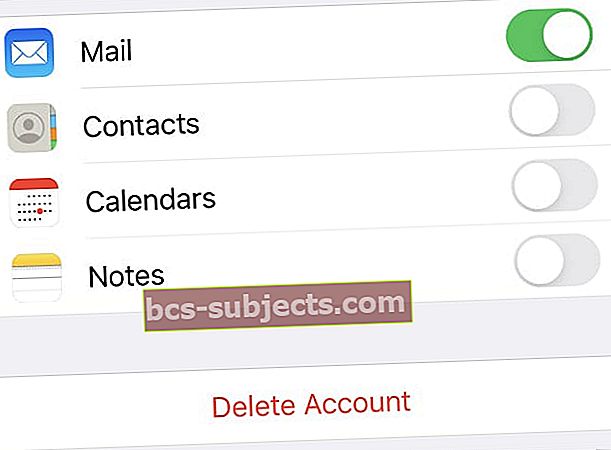 Chcete-li vyřešit problémy, odstraňte svůj e-mailový účet.
Chcete-li vyřešit problémy, odstraňte svůj e-mailový účet.